- Autore Abigail Brown [email protected].
- Public 2023-12-17 06:52.
- Ultima modifica 2025-01-24 12:13.
Cosa sapere
- Per disattivare l'audio di una conversazione, apri un messaggio e seleziona Muto dal menu Altro.
- Per riattivare l'audio di una conversazione, vai alla cartella Tutti i messaggi, apri un messaggio disattivato e vai a Altro >Riattiva.
- Per disattivare o riattivare più messaggi, selezionare ciascun messaggio e quindi seguire i passaggi per disattivare o riattivare l'audio.
Gmail rende estremamente facile ignorare o "disattivare" una conversazione per archiviare immediatamente un intero thread in modo da non ricevere più notifiche su quei messaggi. Ciò inserisce la conversazione corrente nella cartella Tutti i messaggi, insieme a tutte le risposte future scambiate all'interno di quel thread. Le e-mail s altano automaticamente la cartella Posta in arrivo e sono visibili solo in Tutti i messaggi o nella ricerca del messaggio.
Queste istruzioni sono destinate agli utenti desktop che utilizzano qualsiasi browser desktop.
Come disattivare l'audio delle conversazioni di Gmail
Per disattivare l'audio di una conversazione, apri il messaggio che desideri ignorare, quindi scegli Muto sotto Altro (…) menu.
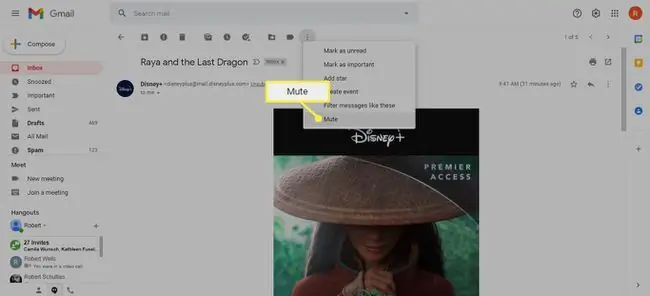
Un' altra opzione è usare una scorciatoia da tastiera. Basta aprire il messaggio e premere il tasto m. Disattiva più messaggi contemporaneamente selezionandoli tutti da un elenco, quindi utilizzando l'opzione Altro > Muto.
Come riattivare le conversazioni di Gmail
I messaggi disattivati vengono inviati a Tutti i messaggi. Per riattivarli, devi prima trovarli entro:
- Cercando in tutta la posta.
- Ricerca del messaggio utilizzando criteri quali l'indirizzo e-mail del mittente, il testo all'interno del messaggio, l'oggetto, ecc.
- L'immissione è:disattivata nella barra di ricerca.
Quindi, per riattivare una conversazione:
- Apri il messaggio che desideri riattivare.
-
Seleziona Altro > Riattiva per interrompere l'audio del thread.

Image -
In alternativa, fai clic su X accanto a Muto.

Image
Per riattivare più e-mail contemporaneamente, selezionale tutte dall'elenco delle e-mail disattivate, quindi seleziona Altro > Riattiva.
Per inserire un'e-mail recentemente riattivata nella Posta in arrivo o in un' altra cartella, trascinala manualmente o usa Sposta a opzione (cerca l'icona cartella).
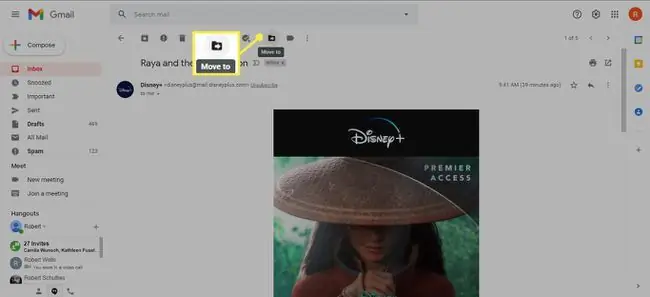
Archivio vs. Muto
Un messaggio archiviato va nella cartella Tutti i messaggi per aiutare a mantenere pulita la tua Posta in arrivo, ma tutte le risposte ti vengono inviate tramite quella la conversazione tornerà alla Posta in arrivo.
Un messaggio disattivato va anche nella cartella Tutti i messaggi, ma le risposte rimangono ignorate e non verranno visualizzate nella Posta in arrivo. Se vuoi rimanere aggiornato sulle risposte, devi trovare e tenere d'occhio manualmente le e-mail disattivate.
Ecco perché la funzione Muto è così utile: ti consente di ignorare i messaggi senza eliminare le email o bloccare i mittenti.






